13 使用律动
你可以通过使用【律动】来改变 Set 中每个 Clip 的时值和 “感觉” 。 Live 自带很多律动,这些律动在浏览器中显示为 .agr 文件。
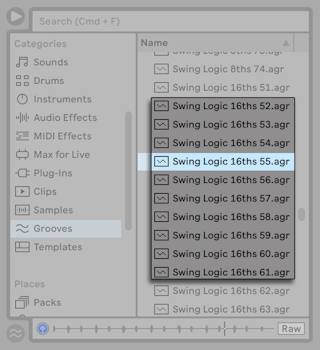
使用【律动库】中的律动的最简单方法就是将它们从【浏览器】直接拖放到 Set 中的 Clip上。 这将立即将【律动】文件的时序特性应用于 Clip 上。 如果想要快速尝试各种律动,可以在 Clip 的【Clip 律动】选择器(查看 Clip 律动选择器)上方打开【热替换】按钮,然后在播放 Clip 时逐步浏览【浏览器】中的律动。
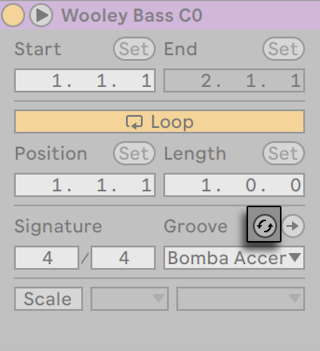
【律动】可应用于音频和 MIDI Clip。 在音频 Clip 中,【律动】通过调整片段的 Warp 行为(查看 Time-Warping 采样)进行作用,因此它仅在启用了 Warp 功能的 Clip 上发生作用。
13.1 律动池
应用【律动】文件后,你可以通过在【律动池】调整参数定义它的律动行为。 该功能可以通过浏览器底部的【选择器】按钮打开或关闭。
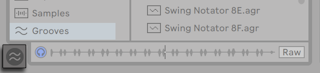
你还可以双击【浏览器】中的【律动】,以将它们直接应用于【律动池】,然后再将它们应用于 Clip。 【律动池】包含所有以此方式加载或在 Clip 中使用的【律动】。 “非活动” 律动(未被 Clip 使用的律动), 出现时其参数显示为灰色。
注意:在 Live Intro 和 Lite 版本中,可以从浏览器加载【律动】并将其应用于 Clip,但是不能在【律动池】中进行编辑。
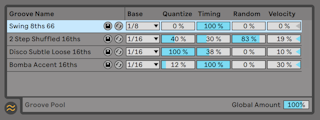
13.1.1 调整 律动 参数
【律动池】中的【律动】出现在列表中,并提供可以实时修改的各种参数,以调整它们作用于 Clip 的程度。 你还可以通过【律动】名称旁边的按钮对律动进行【保存】和【热插拔】。
【律动池】控件的工作方式如下:
- 基准 —【基准】选择器将测量律动中音符所依据的定时分辨率。 例如,以 1/4 为【基准】表示将【律动】文件中音符的位置与最近的四分音符进行比较,并且应用该【律动】的所有 Clip 中的音符都将按比例向【律动音符】的位置移动。 【律动】的音符以 1/8 为基准,则从最接近的八分音符开始测量。 【律动】中的音符如果正好落在拍线上就不会进行移动。 因此 Clip 中的相应音符也不会移动。
- 【量化】— 在【律动】被应用之前调整 “直接” 量化强度。 如在【基准】选择器中所选,在100% 时,Clip 中的音符将被吸附到最接近的音符数值。 设为 0% 时,在【律动】被应用之前,Clip 中的音符将不会从其原始位置被移动。
- 【律动】— 调整【律动】片段,以影响所有采用该【律动】的 Clip。
- 【随机】— 调整随机时序波动的数量,以作用于采用所选【律动】的所有 Clip。 在较低的数值上,它可以有效的为例如电子 Loop 乐句在高度量化的状态下增加轻微的 “人性化”。 请注意,【随机】将不同的随机化应用于 Clip 的每个复音,因此,原来一起出现的音符现在将随机从网格和彼此偏移。
- 【力度】— 调整 Clip 中音符的力度受影响程度,影响因素为存储在【律动】文件中的力度信息。 请注意,此滑块从-100到+100。 数值为负时,【律动力度】的影响将相反;响度大的音符将安静地播放,反之亦然。
- 【整体强度】 — 此参数可缩放所有可用【律动】文件参数的总体强度,包括【律动】,【随机】和【力度】。 在 100% 时,参数将按其分配的值发生作用。 请注意,【强度】滑块最大时值为 130%,这会带来夸张的律动效果。 当【律动】应用到 Set 中的 Clip 后,【整体强度】滑条也将会出现在 Live 的控件栏当中。

13.1.2 应用律动
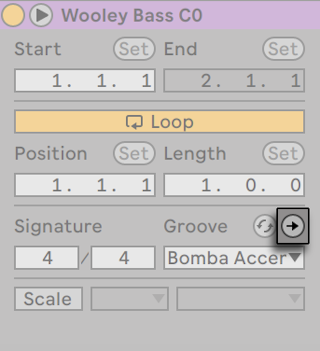
点击【Clip 律动】选择器下方的【应用律动】按钮,将【律动】参数写入 Clip 中。 对于 MIDI Clip,这将对音符进行相应的移动。 对于音频 Clip,这将在 Clip 的适当位置创建 Warp 标记。
按下【应用】后,Clip 的【律动选择器】选项会自动设置为【无】。
13.2 编辑律动
【律动】文件对 Clip 的影响是两个因素的组合:在【律动池】中的参数设置以及音符在【律动】文件本身的位置。 若要直接编辑【律动】文件的内容,请将其从【浏览器】或【律动池】拖到 MIDI 轨道中。 这将创建一个新的 MIDI Clip,你可以像编辑其他 MIDI Clip 一样对其进行编辑。 然后,你可以通过以下过程将编辑的 Clip 转换回【律动】。
13.2.1 提取律动
任何音频和 MIDI Clip 中的时序和电平信息都可以被提取,以创建新的【律动】。 你可以通过将 Clip 拖动到【律动池】中或通过 Clip 的鼠标右键(Win)/ CTRL-鼠标左键(Mac)文字菜单中的【提取律动】命令来执行此操作。
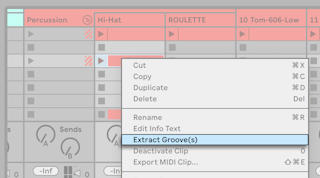
通过提取方式制作的【律动】只会涉及到 Clip 播放部分中的元素。
注意:在 Intro 和 Lite 版本中,无法从 Clip 中提取【律动】。
13.3 律动使用技巧
本节介绍了一些小技巧,以充分利用【律动】功能。
13.3.1 为特定音符添加律动
鼓手通常会使用特定乐器的时序变化,以产生令人沉浸的节奏。 举例来说,完全打在拍上的擦片加上略微滞后的军鼓,可以很好地营造出一种悠闲的感觉。 但由于【律动】文件将会一次性作用于整个 Clip,这样细微的变化可能很难在单个 Clip 中实现。 如果你的 Clip 使用了【Drum Rack】或【Instrument Rack】,一种解决方案是从你想要单独律动的声音所在的【链】上进行提取(查看提取信号链)。 在此示例中,我们提取了军鼓的【链】,创建了一个仅包含军鼓音符的新 Clip 和轨道。 然后,我们可以对该新 Clip 应用不同的【律动】。
13.3.2 无损量化
【律动】可用于对 Clip 进行实时且无损的量化。 为此,只需将律动的【律动】,【随机】和【力度 】参数设置为 0%,然后调整【量化】和【基准】参数即可。 当仅应用【量化】时,律动的实际内容将被忽略。因此,无论你是用哪个律动文件,都可以使用该技术。
13.3.3 随机化律动效果以创造复杂声效
你可以通过律动的【随机性】参数来创造出真实的加倍效果。 在使用单个音色制作复杂的旋律声效时,这个方法尤其有效。 为此,首先,请复制包含要 “加厚” 的 Clip 轨道。 然后在其中一个 Clip 上添加【律动】,并调高【随机性】参数。 当你同时播放两个 Clip 时,每个音符将与另一轨道的对应音符产生略微(随机)的不同步效果。